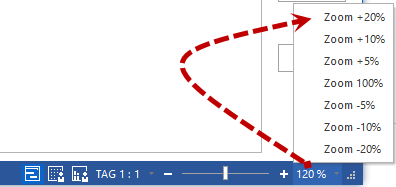Projektdarstellung verbessern¶
Damit ein Projekt einfacher zu lesen ist, können Sie Folgendes tun:
Detail einblenden / ausblenden
Vorgänge und Teilprojekte durchnummerieren
Reihenfolge im Balkendiagramm ändern
Zeitskala bzw. Kalenderleiste anpassen
Teilprojekte erstellen
Benutzerdefinierte Ansichten erstellen
Detail einblenden / ausblenden
Sie können alle Projektebenen ein- und aus-blenden.
Klicken Sie Start > Gliederung > Detail ein-/ausblenden an.
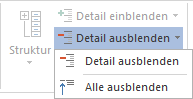
Vorgänge und Teilprojekte durchnummerieren
Bei der Erstellung von Vorgängen wird jedem Vorgang automatisch eine Nummer zugeordnet. Nach dem Verbinden oder Plankorrigieren können die Nummern evtl. nicht mehr der richtigen Zeitreihe entsprechen.
Um die Nummern von Vorgängen wieder sinnvoll anzuordnen, klicken Sie Balkendiagramm Format > Data > Durchnummerieren an. Die Vorgänge werden dabei automatisch lückenlos durchnummeriert.
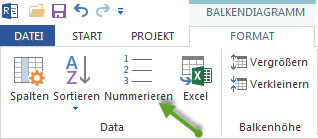
Reihenfolge im Balkendiagramm ändern
Sortieren
Um die Reihenfolge von allen Vorgängen und Teilprojekten automatisch zu sortieren,
Klicken Sie Balkendiagramm Format > Data > Sortieren an
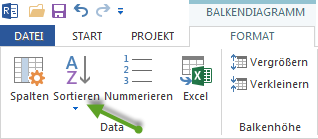
Wählen Sie einen der folgenden Menüpunkte aus:
nach Verknüpfungen
nach Anfangszeit
nach Code
nach Name
Hinweis: Für verschiedene Ansichten können o.g. Menüpunkte sich unterscheiden.
Manuell ändern
Um die Reihenfolge eines einzelnen markierten Vorgangs oder Teilprojekts manuell zu ändern,
Klicken Sie Start > Bearbeiten >… an.
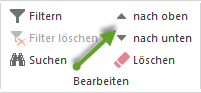
Wählen Sie einen der folgenden Menüpunkte aus:
nach oben
nach unten
Zeitskala bzw. Kalenderleiste anpassen
Bei der zeitlichen Darstellung des Projekts können Sie zwischen Minuten und Quartalen wählen.
Um die Zeitskala anzupassen, können Sie eine der zwei Möglichkeiten auswählen:
1. Klicken Sie bitte mit der linken Maustaste im rechten Bereich der Statusleiste auf den Schieberegler und verschieben Sie den Regler zur gewünschten Zeit-Zoom-Einstellung.

2. Klicken Sie bitte mit der linken Maustaste im rechten Bereich der Statusleiste auf die aktuelle Zeit-Darstellung bspw. Tag 1:1. Dann wählen Sie aus der Liste andere gewünschte Darstellung.

Darstellung vergrossern/verkleinern
Bei der Darstellung des Projekts können Sie die Projekt-Ansichten vergrossern oder verkleinern lassen.
Klicken Sie bitte mit der linken Maustaste im rechten Bereich der Statusleiste auf die aktuelle Scala-Darstellung bspw. 120%. Dann wählen Sie aus der Liste andere gewünschte Darstellung.